Cómo bloquear o desbloquear correos electrónicos en Gmail en iPhone, Android y Web
Los correos electrónicos de varios servicios web, aplicaciones y boletines a menudo llenan su bandeja de entrada de Gmail. A pesar de la cancelación de algunos, la cantidad de correos electrónicos y boletines promocionales no disminuye. Esto no deja más remedio que bloquear los correos electrónicos en Gmail.
En esta guía, le mostraremos cómo bloquear y desbloquear direcciones de correo electrónico en Gmail. Dado que la aplicación móvil de Gmail se ve igual en iPhone y Android, los cubriremos en una sección. Vamos a empezar.
1. Bloquea correos electrónicos en Gmail en la web
Los filtros predeterminados de Gmail pueden reconocer y bloquear correos electrónicos irrelevantes de su bandeja de entrada. El servicio envía estos correos electrónicos directamente a la carpeta de correo no deseado. Sin embargo, algunos correos electrónicos pueden escapar del filtrado y aun así llegar a la bandeja de entrada.
Entonces, cuando desee detener por completo los correos electrónicos de remitentes específicos, estos son los pasos para realizar los cambios necesarios.
Lee También Cómo cambiar la cuenta de Microsoft en Windows 10
Cómo cambiar la cuenta de Microsoft en Windows 10Paso 1: Vaya a Gmail en la web e inicie sesión con los detalles de su cuenta.
2do paso: Abra un remitente de correo electrónico del que no desee recibir correos electrónicos en el futuro.
Paso 3: Haga clic en el menú de tres puntos en la esquina superior derecha del correo electrónico.
Paso 4: Seleccione Bloquear "(remitente)" y Gmail le pedirá confirmación.
Lee También Las 7 mejores formas de arreglar el punto de acceso móvil de Android que no funciona
Las 7 mejores formas de arreglar el punto de acceso móvil de Android que no funcionaToque Bloquear y todos los mensajes futuros de esta dirección de correo electrónico se marcarán como correo no deseado. No aparecerán en la bandeja de entrada principal.
Crear una regla en Gmail
La solución mencionada anteriormente solo funciona con direcciones de correo electrónico específicas. Si la empresa utiliza otra dirección de correo electrónico para enviar correos electrónicos de marketing, deberá repetir esta solución. Pero en su lugar, puede crear una regla en Gmail y bloquear todos los correos electrónicos futuros con un nombre de remitente específico y varias direcciones de correo electrónico.
Las reglas también son útiles cuando desea filtrar palabras selectivas o cualquier otro evento en el que las empresas intenten bombardear su bandeja de entrada. Aquí se explica cómo crear una regla para eliminar correos electrónicos directamente y enviarlos a spam.
Paso 1: Inicie Gmail en la web y haga clic en el menú Configuración con un icono de engranaje en la esquina superior derecha. Seleccione el menú Ver todas las configuraciones.
Lee También Las 6 mejores cámaras de seguridad con audio bidireccional
Las 6 mejores cámaras de seguridad con audio bidireccional2do paso: Vaya a la pestaña "Direcciones y filtros bloqueados".
Paso 3: Desplácese hacia abajo y seleccione Crear nuevo filtro.
Lee TambiénPaso 4: Agregue una dirección de correo electrónico, ingrese un asunto o ingrese las palabras que desea bloquear en Gmail.
Paso 5: Haga clic en Crear filtro y marque la casilla junto a Excluir.
Lee También Las 6 mejores formas de arreglar Mac no se conectan a Hotspot
Las 6 mejores formas de arreglar Mac no se conectan a HotspotSeleccione Crear filtro y Gmail lo ejecutará automáticamente tan pronto como reciba correos electrónicos que coincidan con los criterios del filtro.
Alternativamente, puede crear un filtro directamente desde el correo electrónico.
Paso 1: Abra un correo electrónico en Gmail y haga clic en el menú de tres puntos en la esquina superior derecha.
 GT explica: qué es el almacenamiento UFS 3.0
GT explica: qué es el almacenamiento UFS 3.02do paso: Seleccione Filtrar mensajes como este, agregue condiciones y pasos relevantes a continuación en el siguiente menú.
Es mucho más fácil bloquear y eliminar correos electrónicos de un remitente prolífico.
Desbloquear correos electrónicos en Gmail
Si cambia de opinión, puede desbloquear fácilmente los correos electrónicos en Gmail. Así es cómo.
Paso 1: Vaya a la configuración de Gmail (consulte los pasos anteriores).
2do paso: Filtros abiertos y direcciones bloqueadas.
Paso 3: Desplácese hacia abajo y busque todas las direcciones de correo electrónico bloqueadas. Seleccione desbloquear junto a una ID de correo electrónico y confirme su decisión.
2. Bloquear correos electrónicos en Gmail Mobile
Gmail tiene una interfaz idéntica en iPhone y Android. Para esta guía, utilizaremos capturas de pantalla de la aplicación Gmail para iPhone. Puede seguir el mismo proceso en Gmail para Android para bloquear correos electrónicos.
Paso 1: Abre Gmail en iPhone.
2do paso: Toca un correo electrónico que quieras bloquear.
Paso 3: Seleccione el menú de tres puntos en la parte superior y toque Bloquear "remitente" en la parte inferior.
A diferencia de Gmail para escritorio, las aplicaciones móviles no solicitan confirmación e inmediatamente evitan que el remitente arruine su bandeja de entrada. Desafortunadamente, no puede configurar filtros de Gmail en aplicaciones móviles.
Desbloquear correos electrónicos en Gmail Mobile
También puede desbloquear un remitente en las aplicaciones móviles de Gmail.
Paso 1: Abre Gmail en tu teléfono.
2do paso: Toque el menú de hamburguesas en la esquina superior izquierda y abra Spam.
Paso 3: Aquí encontrará todos los remitentes bloqueados. Toca un correo electrónico relevante y ábrelo.
Paso 4: Seleccione Desbloquear remitente en el cuadro gris y Gmail comenzará a permitir que el remitente acceda a su bandeja de entrada principal.
Administra los correos electrónicos en Gmail como un profesional
Antes de perder correos electrónicos importantes en un mar de spam en su bandeja de entrada de Gmail, use los consejos anteriores y comience a bloquear remitentes desconocidos e irrelevantes.
Si quieres conocer otros artículos parecidos a Cómo bloquear o desbloquear correos electrónicos en Gmail en iPhone, Android y Web puedes visitar la categoría Informática.

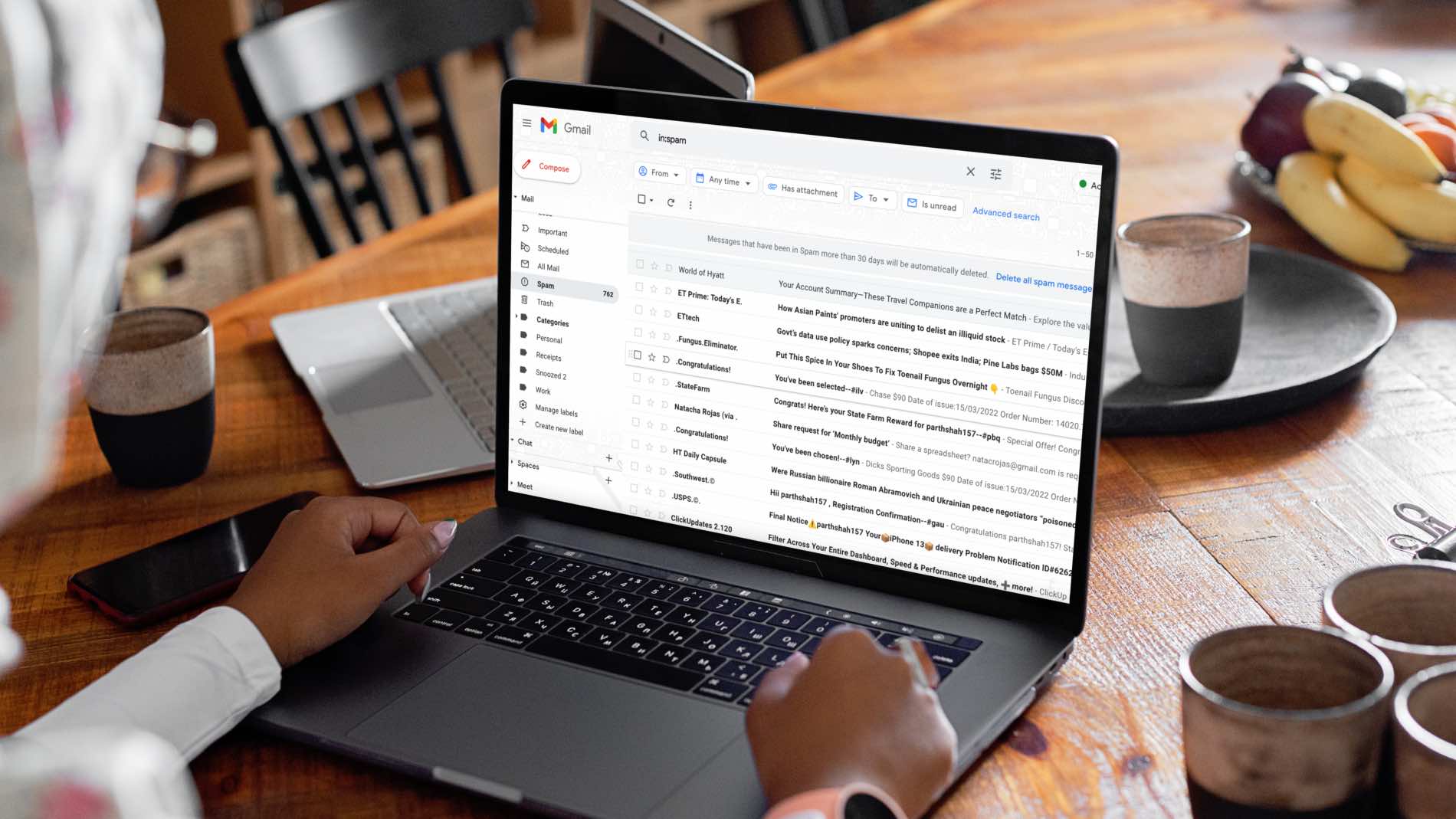
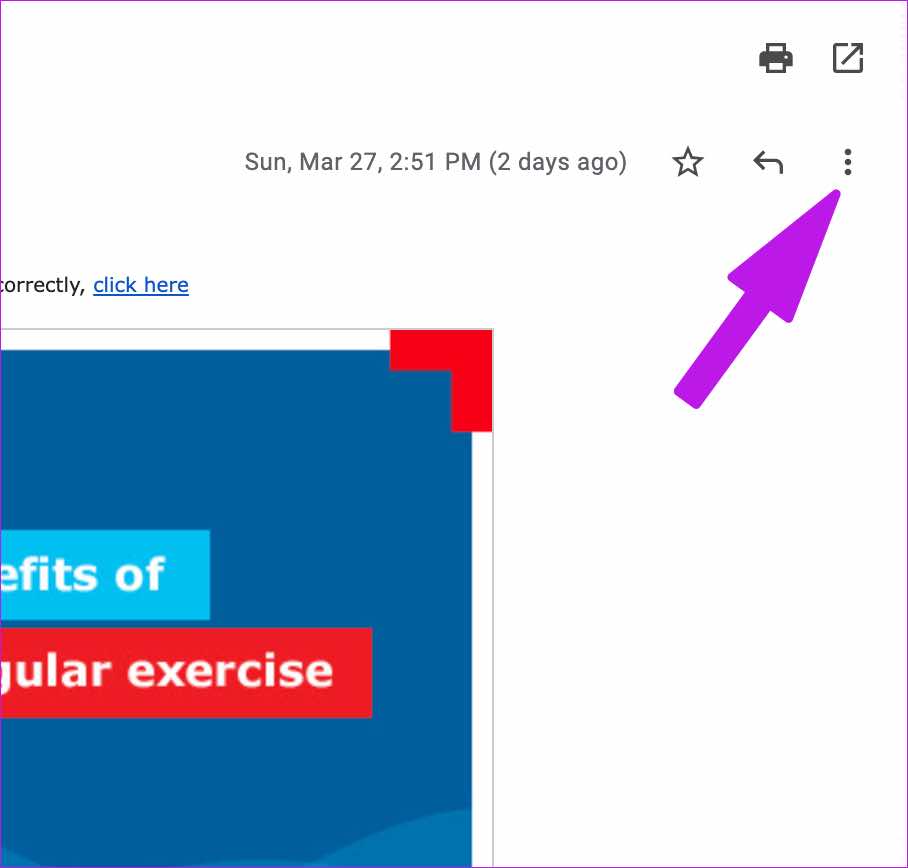
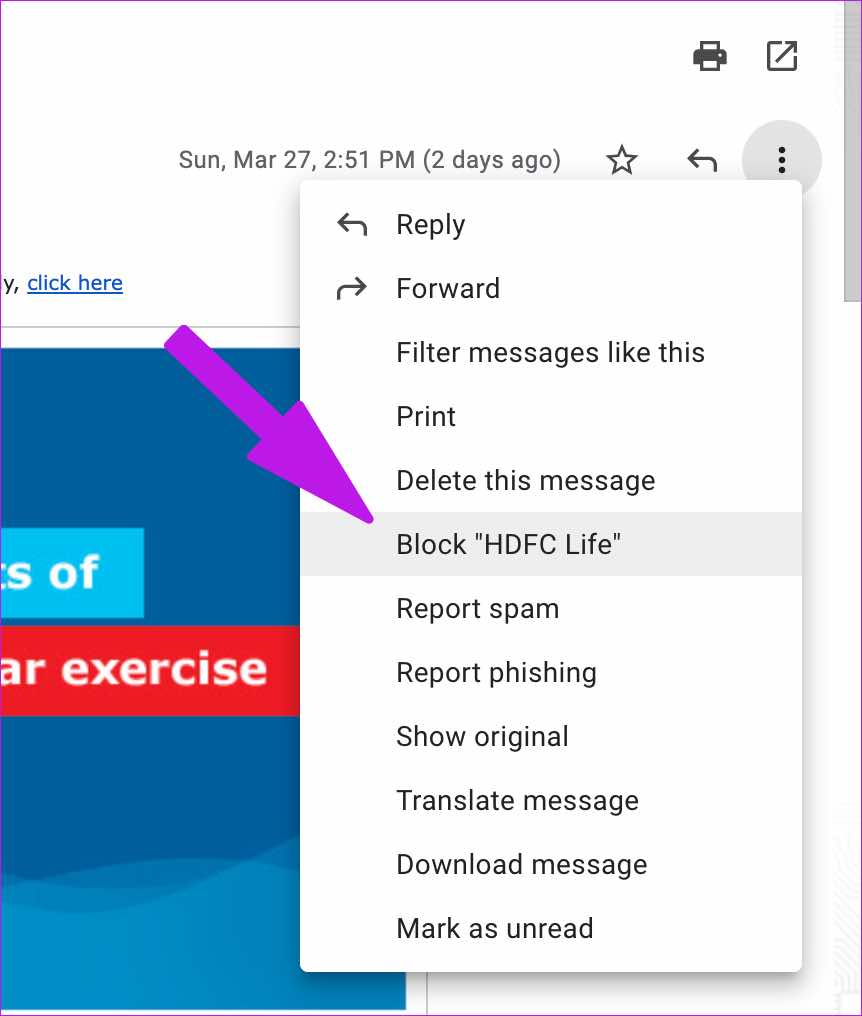
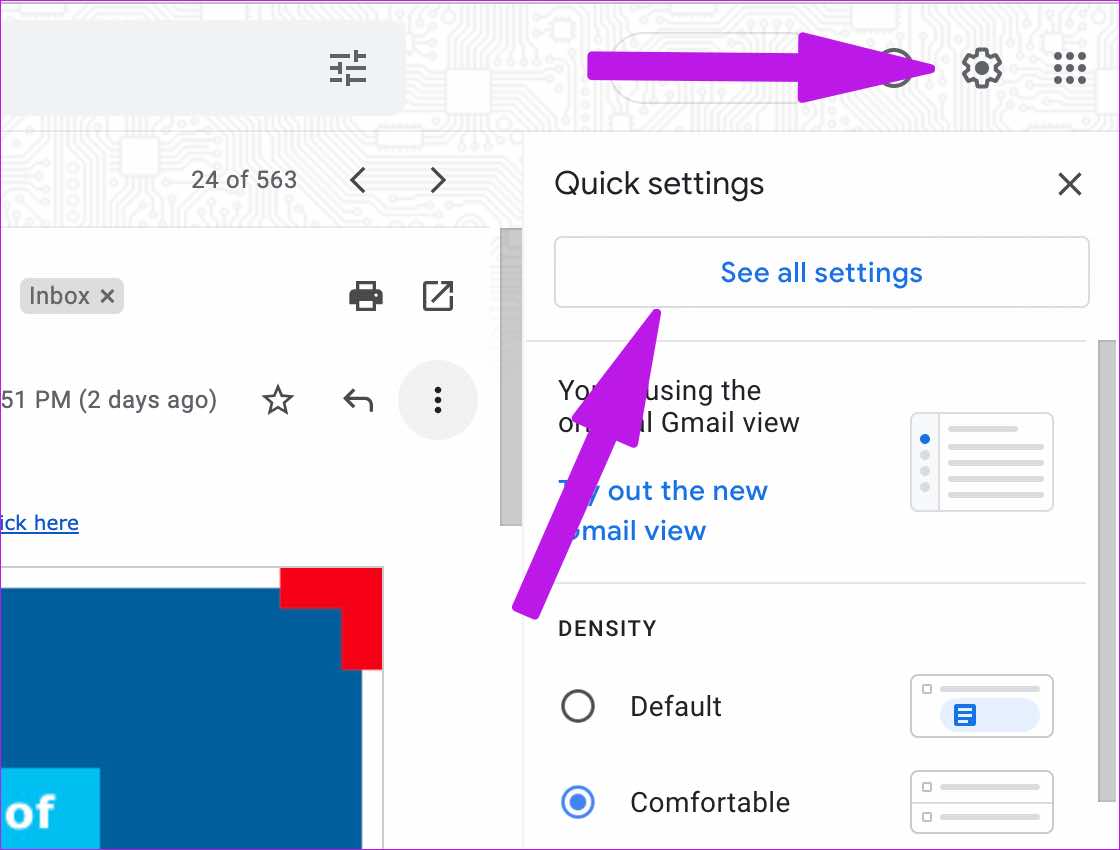
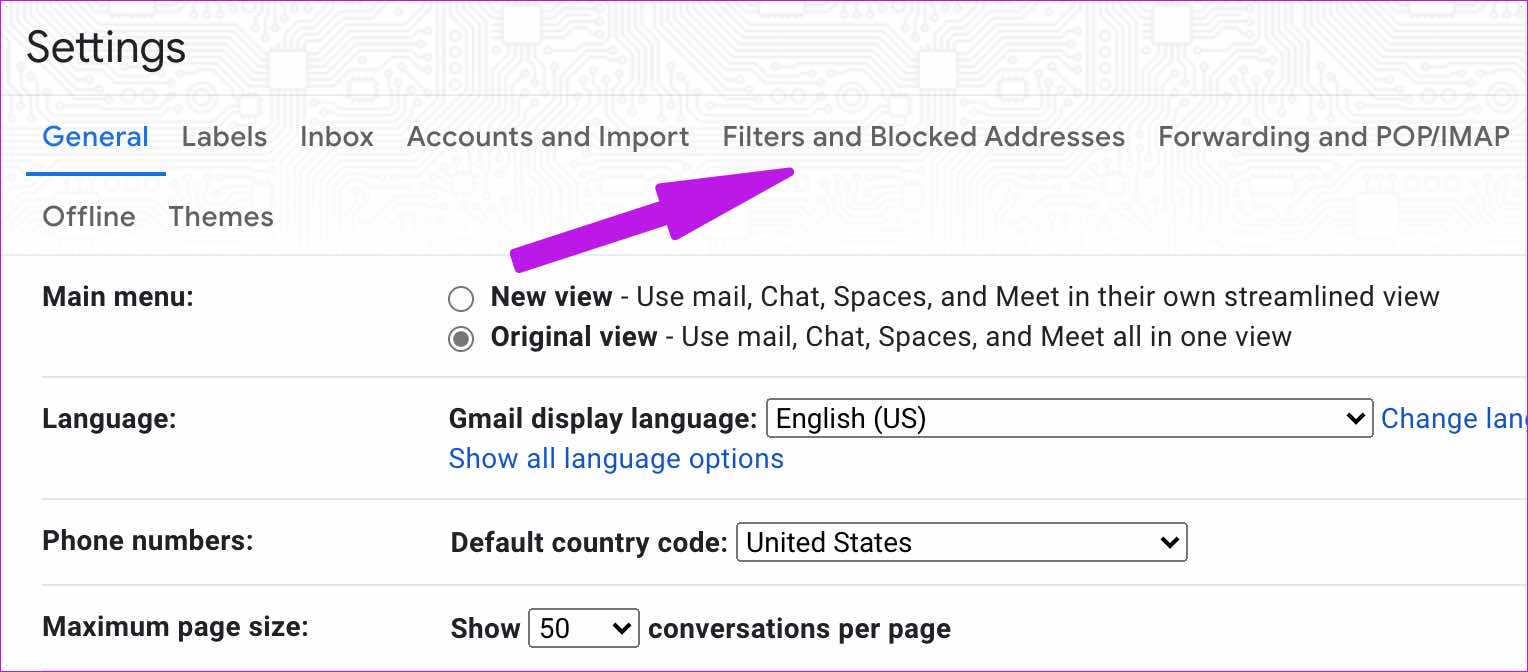
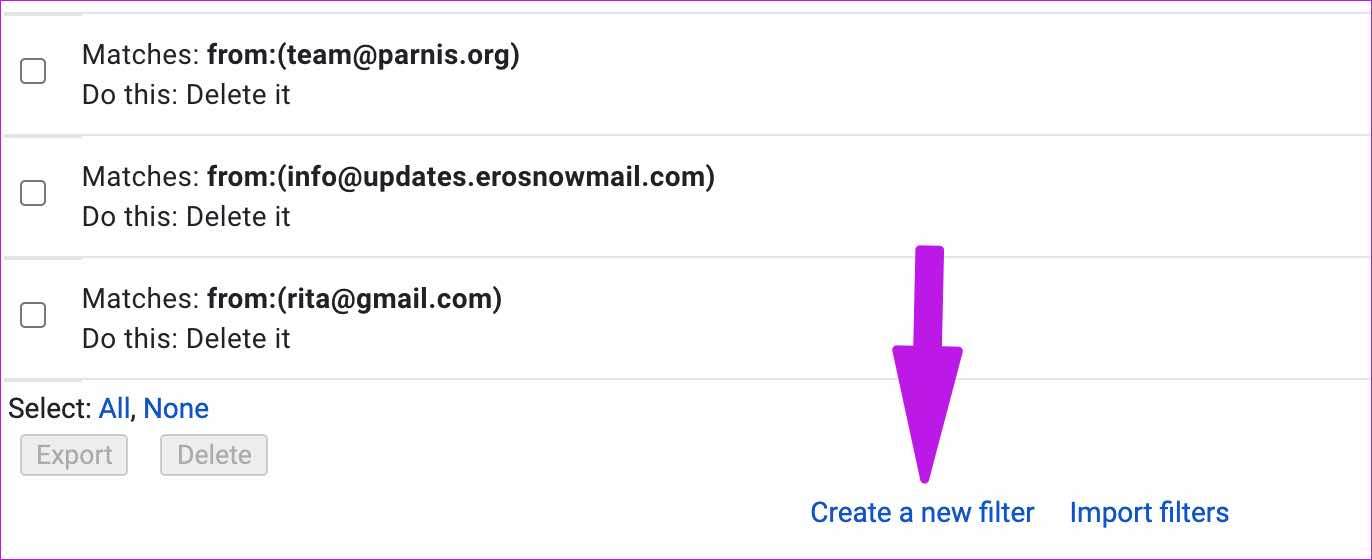

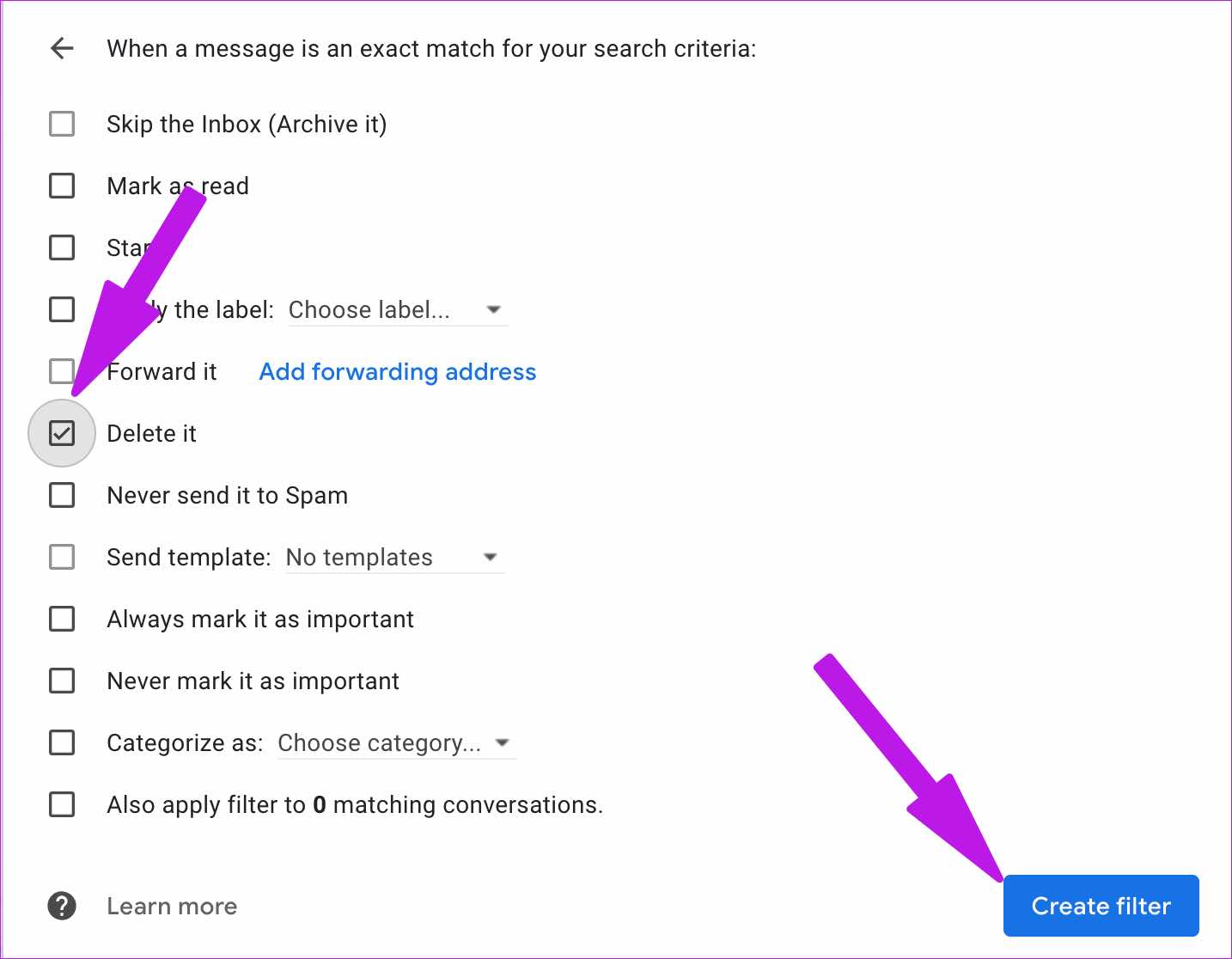
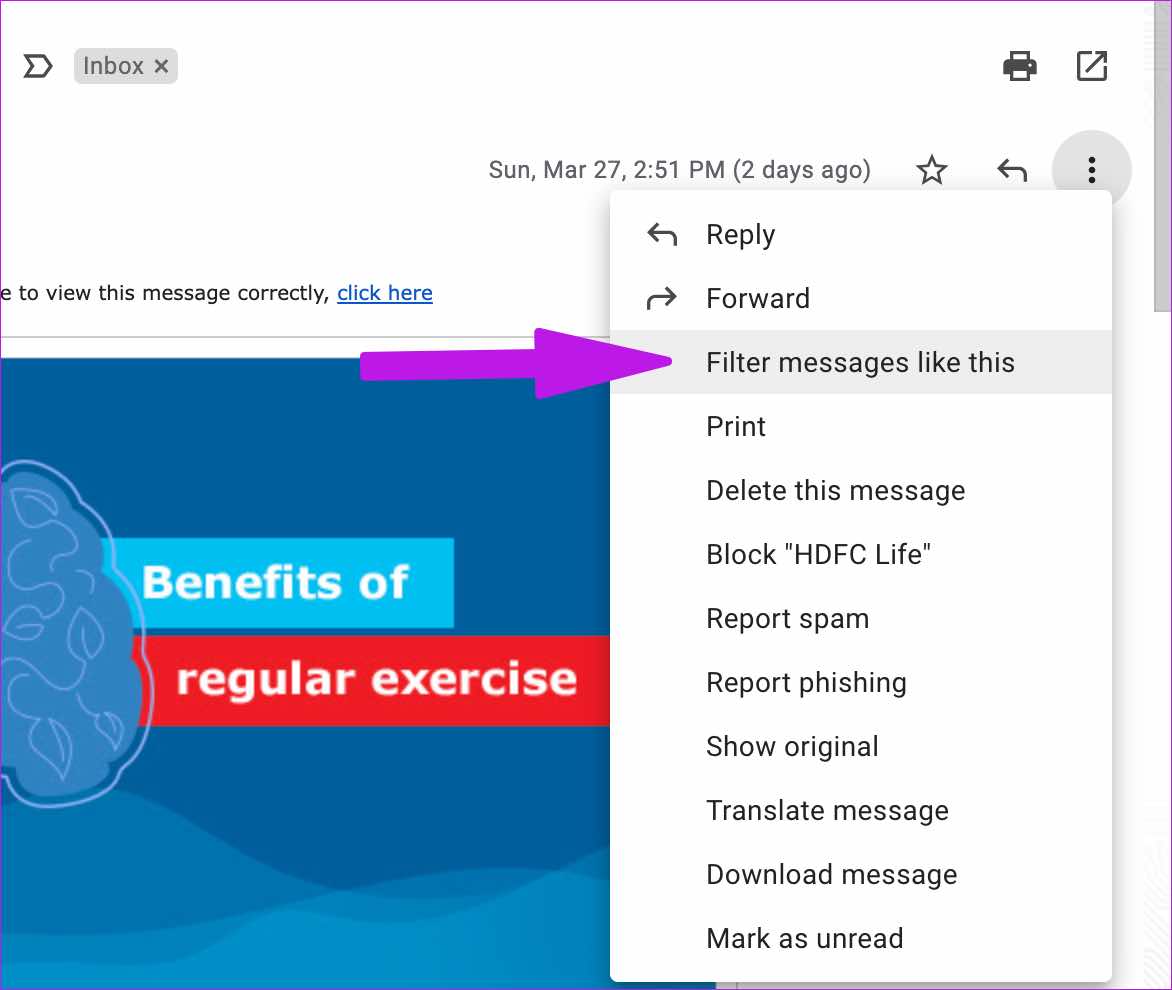
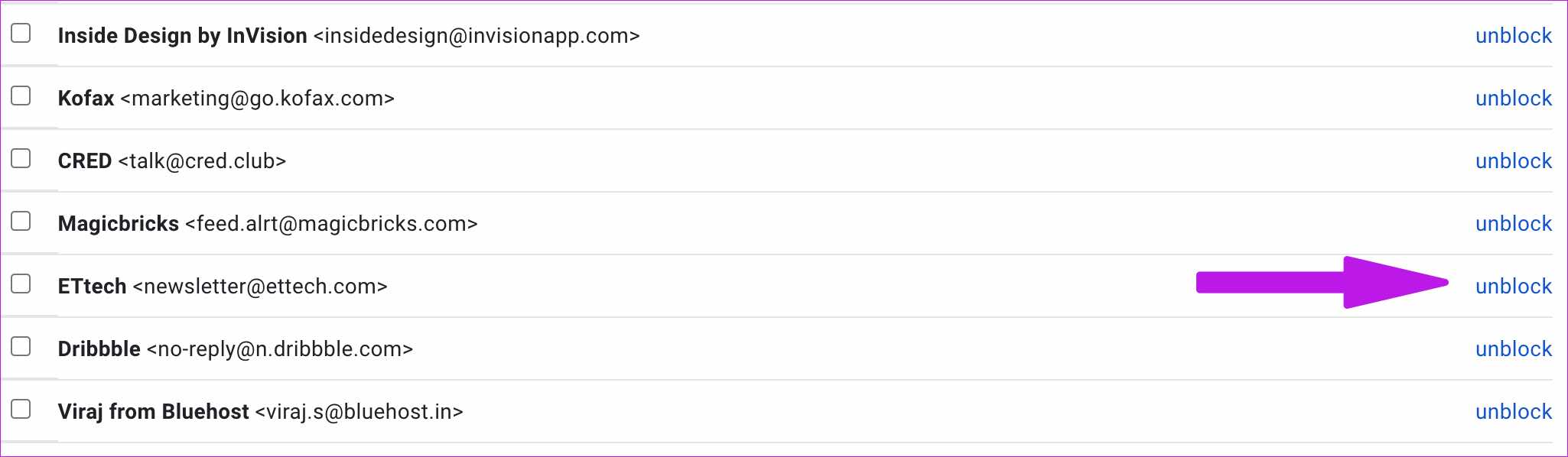
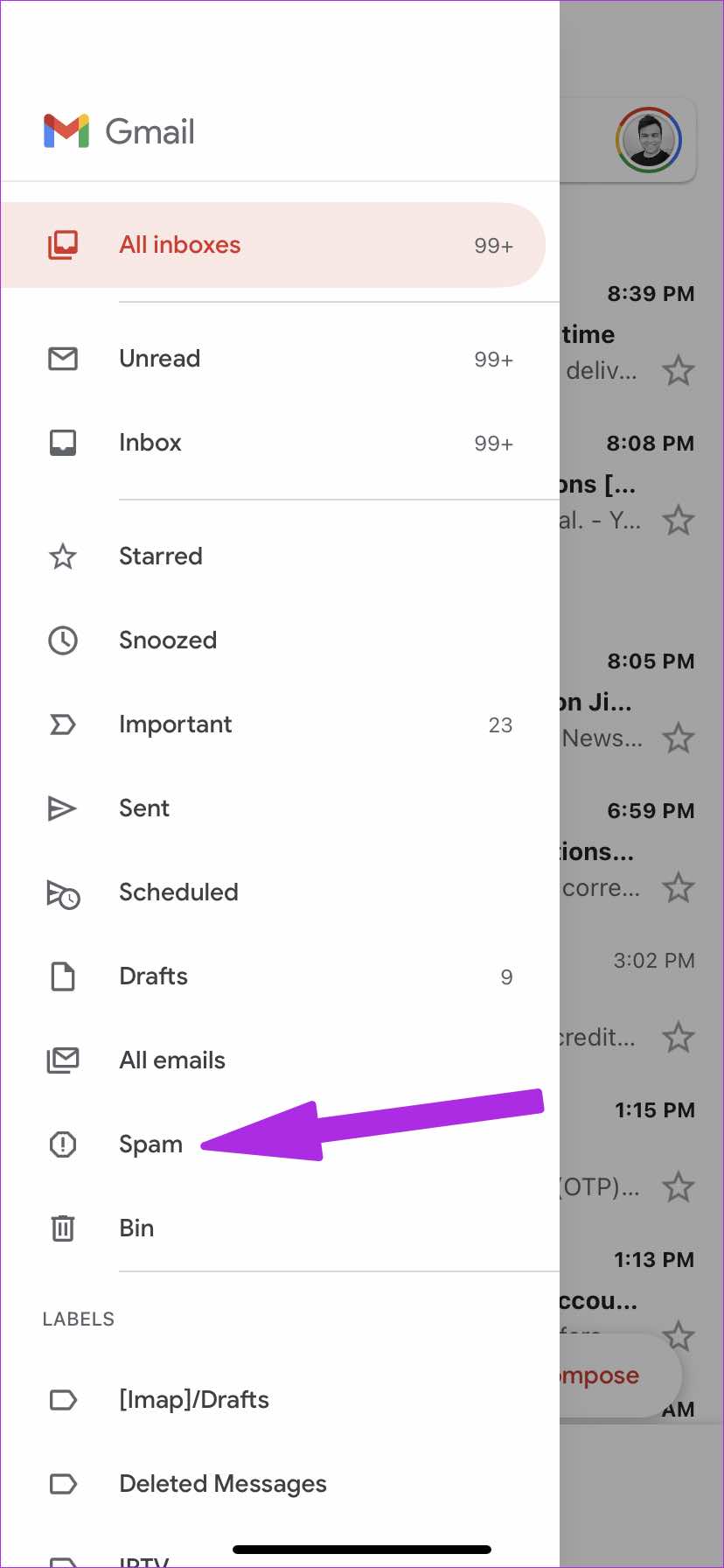
TE PUEDE INTERESAR